Power BI це аналітична платформа від Microsoft. Пропонує набір сервісів, які об’єднують дані з різних джерел і презентують у вигляді інтерактивних аналітичних дашбордів.
Це означає, що ви можете під’єднати дані з Yaware до Power BI і зобразити їх так, як потрібно саме вам. А також можете об’єднувати статистику з різних джерел, проводити калькуляцію всередині Power BI, будувати такі звіти і діаграми, які душа забажає.
Переваги підключення даних з Yaware до Power BI:
- персональні дашборди під свої потреби;
- комбіноване використання даних з різних джерел;
- обчислення всередині Power BI;
- загальний і персональний доступи до дашбордів.
Щоб під’єднатися до Power BI виконайте наступні кроки:
- Зареєструйтесь та авторизуйтесь на порталі https://rapidapi.com/
- Перейдіть за посиланням https://rapidapi.com/api4yaware/api/yaware-timetracker
- В лівій нижній частині екрану оберіть необхідний метод.
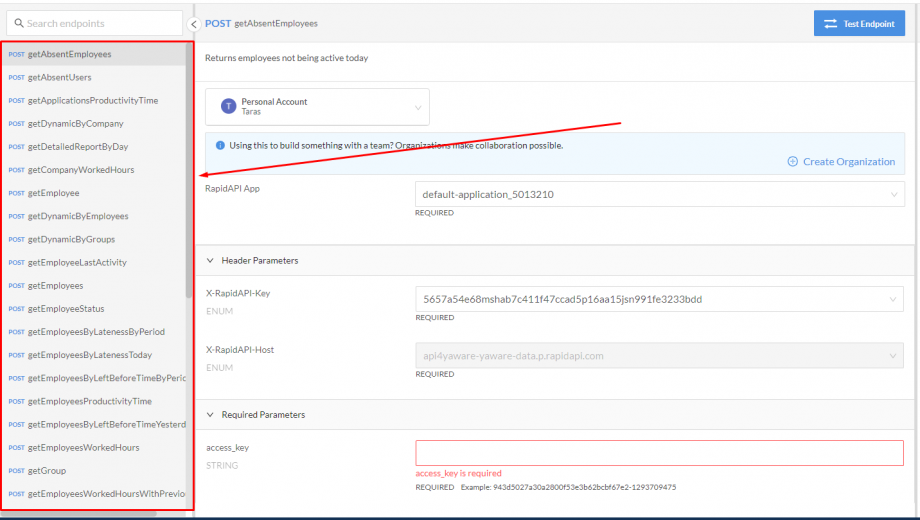
- Отримайте ключ API в обліковому записі Yaware.TimeTracker — у розділі «Персональна інформація».
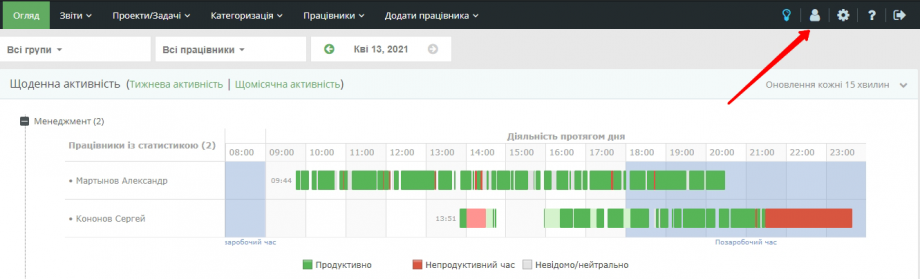
- Вставте його у поле «access_key» у частині «Required Parameters». Деякі методи мають додаткові обов’язкові або опційні параметри. Скорегуйте значення встановлені за замовчуванням або впишіть потрібні вам параметри.
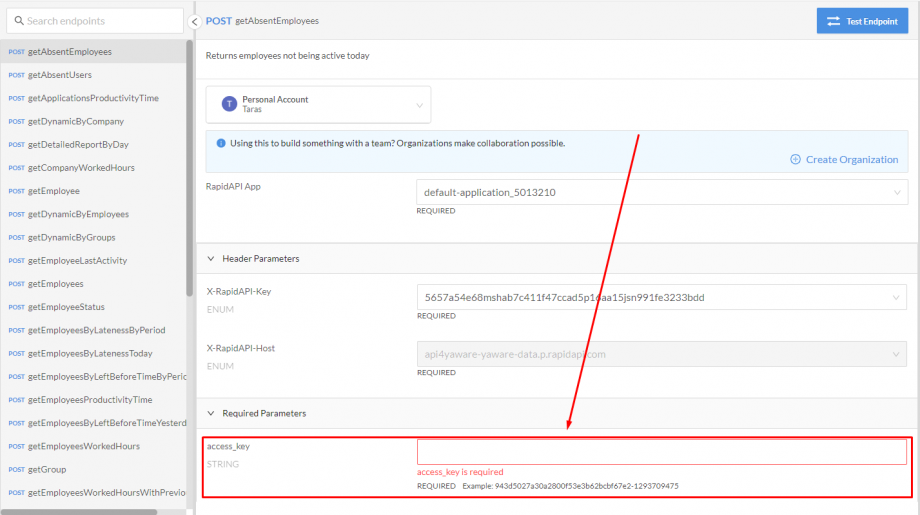
- Із випадаючого списку у лівій нижній частині сторінки оберіть варіант HTTP => HTTP/1.1.
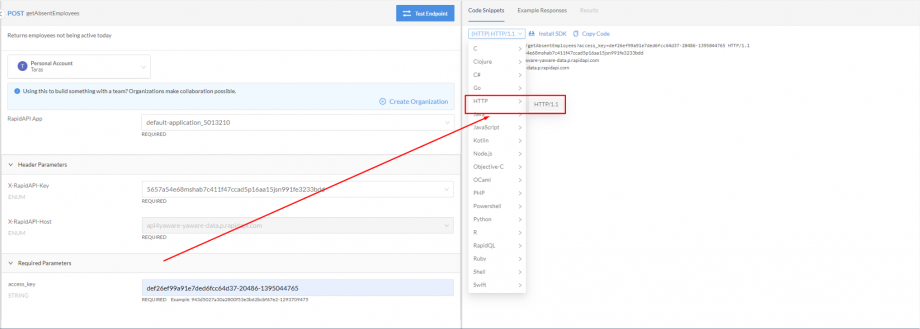
- Відкрийте Power BI та оберіть функцію «Get Data»->«Other»->«Web».
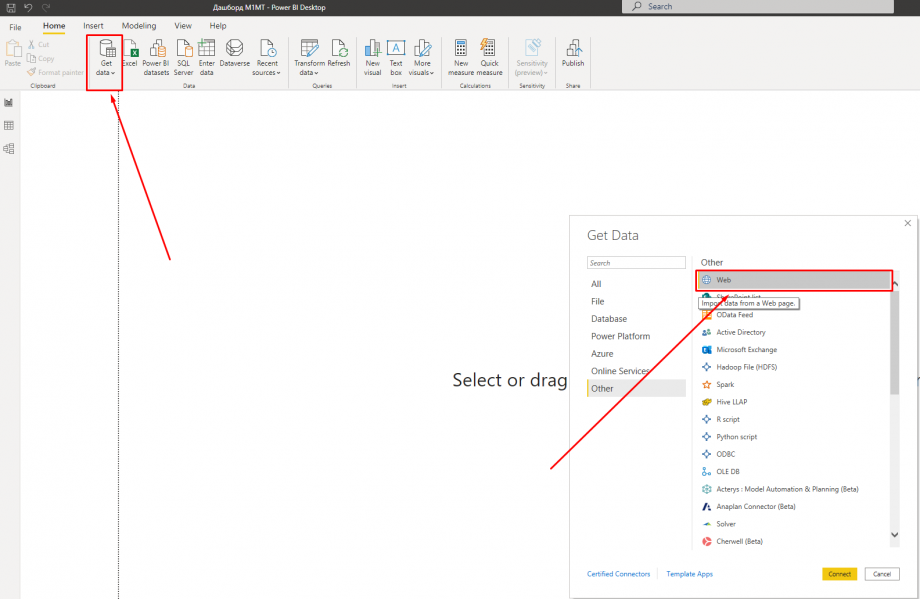
- У вікні, яке відкрилось оберіть пункт «Advanced».
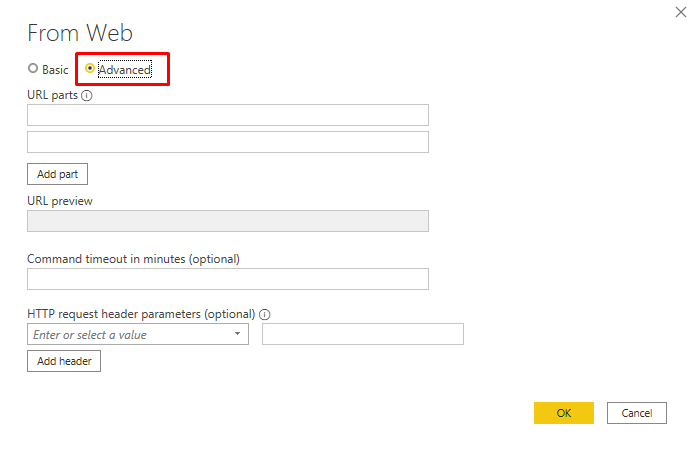
- У перше поле «URL parts» вставте https://data1.yaware.com/export

- У друге поле «URL parts», між «POST» та до «HTTP/1.1», вставте частинку коду отриману на порталі RapidAPI.
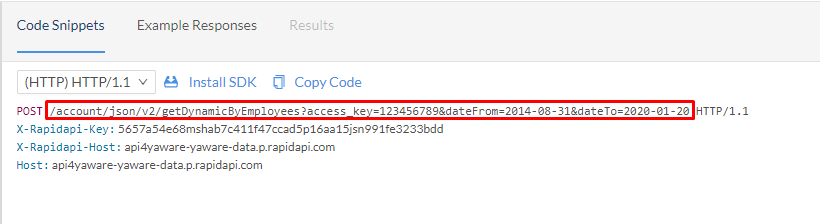

- Натисніть ОК, щоб отримати дані Yaware в Power BI.